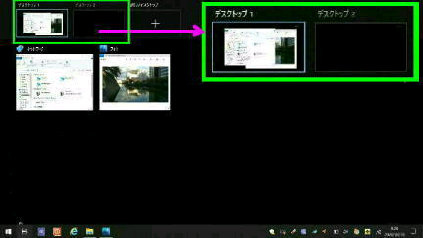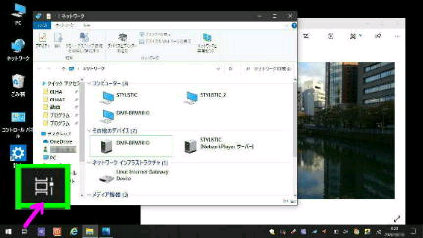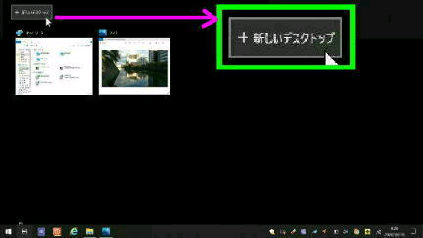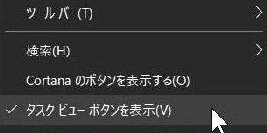「ネットワーク」 と 「フォト」 アプリ
を開いた通常のデスクトップです。
(複数のウィンドウが表示される)
● 仮想デスクトップ を作成し、デスクトップを拡張する 1/2
タスクバーのタスクビューボタンをクリックしますが、
表示が無い場合は、タスクバーの何もないところの
右クリックメニューから表示させてください。
「デスクトップ 1」 が現在のデスク
トップで、「デスクトップ 2」 が何も
ない状態で作成されます。
「仮想デスクトップ」 を使うと、1台の PC に複数の
デスクトップを作成し、各デスクトップ毎にアプリを
表示し、切り替えて使用することができます。
開いているアプリが、その下に表示
されています。「フォト」 を 「デスク
トップ 2」 に移動してみましょう。
タスクバーの タスクビューボタン
をクリックしてください。
「タスクビュー」 画面です。
左上の 「+新しいデスクトップ」 を
クリックしてください。
「フォト」 サムネイルウィンドウを
「デスクトップ 2」 へ ドラッグ &
ドロップしてください。
***(次ページに続きます)***
デスクトップの数に制限はありませんが
ここでは 「デスクトップ 2」 を例にします
(注) キーボード操作で、
[Windows] キー + [Tab] キー でも可
《 Windows 10 バージョン21H2 画面 》